
お久しぶりです。findmanです。
早速だけど、最近このブログも毎日10~20人も見てくれるようになってきたんだ。でも、最近閲覧数が横ばい気味で少しなにか手を打ってみようと思ったので、今回はタイトルにある通り、
「Google analytics(アナリティクス)」の使い方を解説していこうと思う。
あと、俺が導入しようとして調べてたときに特にアナリティクスのアプデが最近入ったのか最新の情報が書いてある記事が少なかったので今回は今最新の情報で一番わかりやすいものをかいていきたいと思う。
- Google アナリティクスとは?
- SEOとは?対策する意味は?
- アナリティクスの導入方法
- 測定IDを自分のサイトに配置しよう
- はてなブログでのアナリティクスの貼り方
- まとめ
- 自分語り
- 参考、引用、画像借用元
Google アナリティクスとは?

まず、「アナリティクスてなんぞや?」ってことなんだけど簡単に言えば
「自分のサイトの閲覧数、検索での順位、何が見られてるか」などの自分のサイトの詳しい状況を確認することができるんだ。
で、「その機能はてなブログに標準付いてるやんけ」ってことなんだけど、たしかにこれがある。

ただ、これはアナリティクスなどと比べてしまうとやっぱり機能が少ないしそんな使い物にならないからこの2つを導入するほうが良い。
「それだけで何やねん?」てなると思うんだけど、実はこの情報はすごい大事で、例えば自分のサイトでどのコンテンツがよく見られてるかがわかれば、それを強化することで閲覧数を増やすとこができるんだ。
閲覧数が増えることは多くの人に自分の記事、伝えたいことを見てもらえるわけだし、自分自身のモチベにもつながる。
また、収益化している場合は閲覧数が増える=収益が増えると収益に直結するからとても大事なことなんだ。
そして、この情報でSEO対策もできるんだけど、その説明は次に。
まとめると、、、
- 閲覧数、見られてる記事、検索順位などのサイトの立ち位置がわかる。
- その情報で閲覧数を増加させる方法がわかる
SEOとは?対策する意味は?

さて、また説明になるからここはサクッと行きたい所。
まず「SEO」っていうのは日本語だと「検索エンジン最適化」って言う。
これは検索エンジン(Google、Yahoo)などでいかに自分のサイトを上位に出すかっていうことなんだ。
俺含め、多くの人はサイトを見るときに検索エンジンを使うんだ。そしてそれの上位に出せるってことは閲覧数の上昇に直結するからとても重要なことだ。
それで検索エンジンの判断基準に沿って上位に出すためにすることが「SEO」なんだ。
まとめると
- 検索エンジンで上位に出す方法
アナリティクスの導入方法
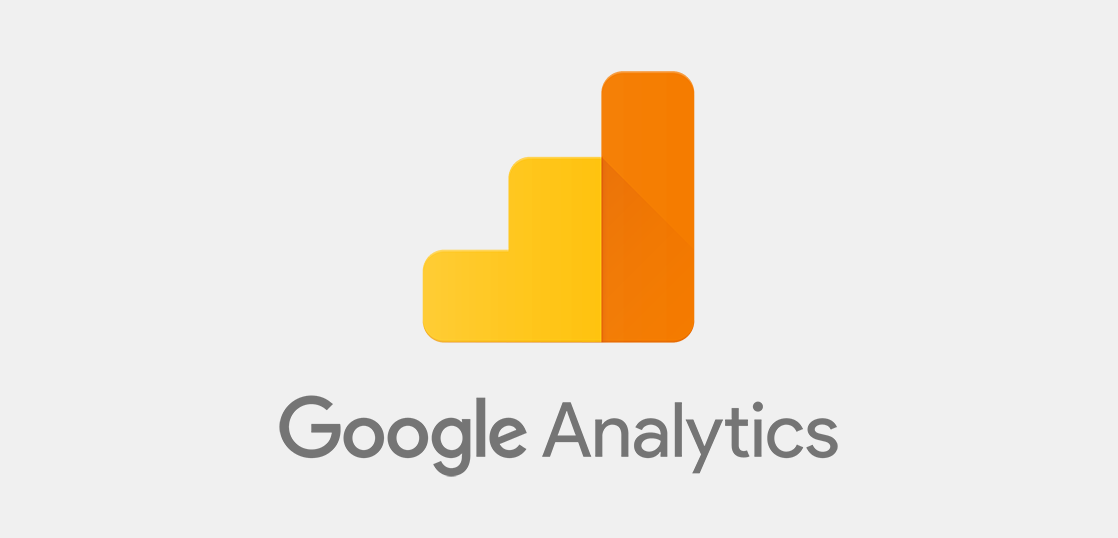
早速アナリティクスを導入していこう。
まず、Googleアナリティクスのサイトへ。下のリンクを新しいタブで開いてくれ。
まず前提条件としてGoogleアカウントを持ってる必要があるんだけど、これは全人類が持ってると思うので解説は省略。
そしてタブを開いてもらうと下の画面が出てくるので赤丸をクリック。

そしてログインしてくれ。

するとこのような画面に。赤丸をクリックだ。

そしてここからは最初の設定だ。サクッと終わるのでさっさとやってしまおう。
まず1のアカウント名。これは何でも良いんだけど、わかりやすいようにしておこう。自分のブログで名乗ってる名前「findman」に俺はしてる。

そしてデータ共有設定。ここは何も触らなくて大丈夫

次へをおしてプロパティの設定へ
プロパティ名もサイト名とか分かる名前でOK。
タイムゾーン、通貨はそれぞれ自分の住む地域のものにしておこう。
そしてここからはてなブログなどの人は必ず確認してほしいんだけど、
下にある「詳細オプションを表示」的なやつを押して「ユニバーサルアナリティクスプロパティ」の作成をオンにしてくれ。

「これはなんやねん?」てはてなブログの人たちは思うかもしれないんだけど、このアナリティクスの昔のやつにしかはてなブログは(2021年1月16日現在)対応していならしく、この操作が必要になる。この操作によって「UA」から始まるコードが使えるようになるんだけど、この話は後ほど。
ワードプレスなどの人はこの操作は必要ない。「UA」から始まるコードにしか対応してないサイトはこの操作を行う必要がある。
そしてはてなの人や「UA」からしか使えない人はこのまま自分のURLを入力し、下のやつはそのままでいい。

最後にビジネス情報。もうこれで終わり。
自分にあったものを適当に入力して、業種がわからない人は「その他」で大丈夫。
これが終わったら作成ボタンをクリック。

出てくる利用規約に同意しよう。
そして読み込まれると早速このような画面が。

URLがちゃんと出来てるか確認しよう。そして、Gから始まる測定IDがここにあるんだけど、一旦測定IDの解説を。
アナリティクスの測定IDとは? UA,Gの違いは?
アナリティクスには測定IDがあってこれを自分のサイトの特定の場所に貼り付けておく必要がある。基本的に調べたら出てくると思う。(はてなブログについてはあとに解説)そして、IDには「UA」から始まるものと「G」から始まるものの2つがある。
「G」からのものが新しいもので、「UA」からのものが古いものなんだけど、はてなブログなどの一部のサイトは新しい「G」には未対応。
さっき説明した「ユニバーサルアナリティクスプロパティ」の作成によって「UA」のIDを得ることができる。
違いとしては「G」のほうが様々なことを測定できたりアプリの測定もできる点など。
測定IDを自分のサイトに配置しよう
さて、さっき説明した測定IDを自分のサイトに置く方法を説明していく。
「G」のIDの場合
同意してすぐに出た画面のIDをコピペすれば終わりなんだけど、忘れてしまった人へ確認方法も載せとく。

その方法は、まず「管理」をクリック。

そしたら、プロパティがGから始まるものか確認しよう。

そして「データストリーム」をクリックしよう。

そしたら出てくるここをクリックしよう。

そしたら測定IDを確認できる画面へ行ける。
「UA」のIDの場合
「管理」をクリック

そしてプロパティが「UA」であるか確認しよう。

そしたら「トラッキング情報」をクリックし、出てくる「トラッキングコード」をクリック。

そしたらトラッキングIDが書いてあるので、ここから確認できる。
はてなブログでのアナリティクスの貼り方
ここははてなブログをしている人のためだけに貼り方を説明していく。(俺がはてなしか知らないからだけど。。。)
まずはてなを開いて自分のブログの管理画面を開いてくれ。
そしたら、設定をクリック。そして「詳細設定」をクリック。

下の方にスクロールすると、「google Analytics 埋め込み」てっところにさっきの「UA」から始まるコードをコピペし、保存しよう。

これで完了だ。
まとめ
実は今回「Google search console」の解説も一緒にしようと思ったんだけど、時間ないんでまた別の機会に。
次回はAnalyticsの使い方を解説できればと思う。
じゃ。
自分語り
俺の好きなアーティストのキタニタツヤがtiktokを始めたからtiktok見てみたら時間泥棒だった、、
参考、引用、画像借用元